品牌型号:联想Yoga 14Sitl
系统:Windows 10 64位专业版
软件版本:Figma入门版
在界面设计中,中文处理是个绕不开的重要环节。Figma对中文的支持程度直接关系到我们的工作效率和成品质量。如果遇到中文显示异常,我们得尝试着解决问题。下面就为大家介绍Figma怎么输入中文,Figma输入中文不显示的相关内容。
一、Figma怎么输入中文
在Figma中输入中文是很简单的,我们只要用下面的三个步骤就可以实现了。
1、创建文本元件。在工具栏中找到文本工具,点击后鼠标会变成加号的样式。按住鼠标左键在画布划动后能够创建一个文本元件。对于第一次创建的文本元件,创建完可以直接往上面打文字内容。如果是之前创建好的文本元件,要点一次选中这个文本元件,再双击选中文字内容进行更改。
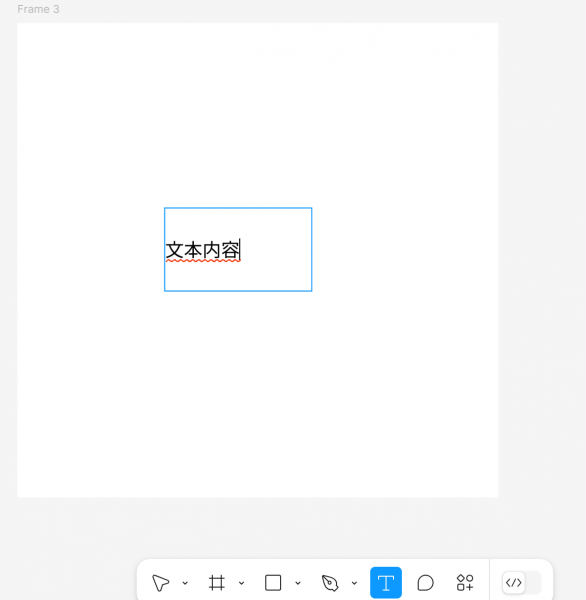
2、切换输入法。要输入中文,我们得在电脑上切换输入法为中文模式。再往文本元件上打入内容。
3、设置中文字体。默认情况下,如果我们输入的是中文内容,Figma会先自动调用一款能显示中文字的字体把内容呈现出来。但这款字体未必是我们想用的。我们可以在界面右侧的排版类目中,切换为其他的中文字体。例如图2中选用【仿宋】字体来显示中文内容。这是一款经常用来呈现中文的字体。
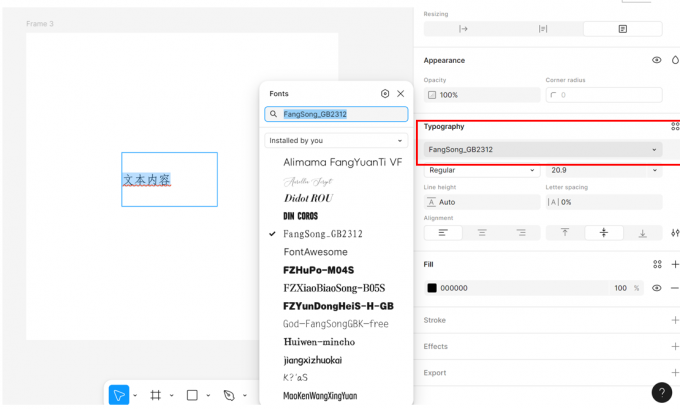
二、Figma输入中文不显示
在Figma里,有时候明明装了字体,输入中文却显示不出来。可能是以下四种情况之一,我们一起来看看怎么解决。
1、字体文件坏了。先检查一下下载的字体文件是不是完整无损。可以试试用Photoshop或者Illustrator打开这个字体,如果这些软件能用,说明字体文件没问题。要是打不开,那可能是下载的时候文件损坏了,重新下载一次就好。
2、字体没装对。确认一下字体是不是真的装到系统的Fonts文件夹里了。有时候文件太多,可能会漏掉一两个。可以打开Fonts文件夹,搜一下目标字体,看看在不在。如果找不到,那就重新装一遍。
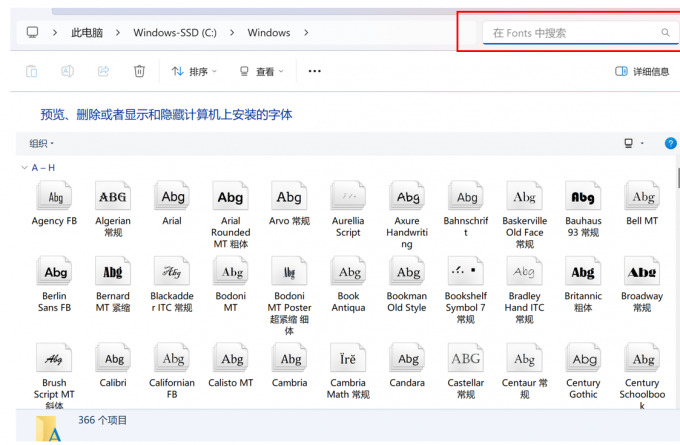
3、Figma没同步字体。如果字体文件没问题,也装对了,但Figma还是认不出来,那可能是Figma没同步字体。这时候,重启一下 Figma或者电脑,让它重新加载一遍系统字体库,通常问题就解决了。
4、字体名称搞错了。在Figma里,字体名称必须和字体文件的名称一模一样。有时候字体文件的名字是英文,但我们在Figma里用中文去搜,结果就搜不到。比如,下载的中文字体文件叫“Zhongwen.ttf”,但在Figma里得输入“Zhongwen”才能找到,而不是“中文”。所以,一定要确保输入的名字和字体文件的名字一致。像有这种命名问题的字体,在Figma里会用“?”呈现,但其实是能够使用的。
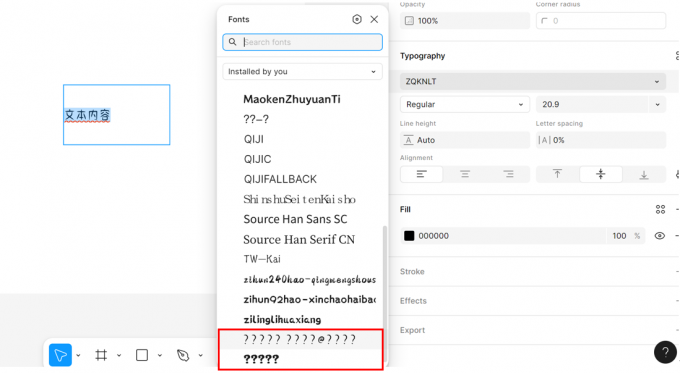
以上就是Figma怎么输入中文,Figma输入中文不显示的相关内容。在Figma中使用中文可以更好地满足本地化设计需求,特别适合制作中文版APP、网页或营销素材。如果遇到中文不显示的问题,按照上述方法检查字体安装、同步和命名问题即可快速解决。

